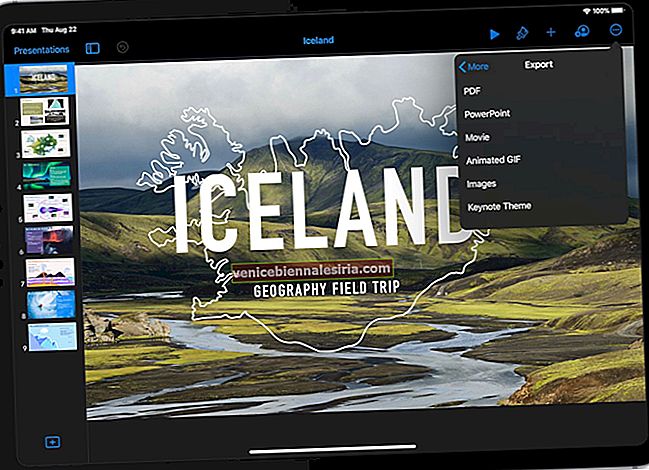Останнє оновлення Dropbox пропонує кілька цікавих функцій. Вони відсутні у попередніх версіях (або, в одному випадку, це було складно і нудно раніше).
Незважаючи на те, що Dropbox для iPhone / iPad відмінно справляється із синхронізацією матеріалів на всіх ваших пов’язаних пристроях, дозволяючи переглядати фотографії тощо, існує кілька функцій управління файлами та спільного використання, які він ще не забив. Нове оновлення, яке з’являється після придбання Dropbox Mailbox (шалено популярного клієнта Gmail), схоже, застосувало одну важливу функцію: дії на основі жестів.
Однак ці дії на основі жестів тепер видалено з останньої програми Dropbox на вашому iPhone або iPad. Щоб ділитися папками та кількома фотографіями, вам не потрібно проводити пальцем по екрану. У цьому короткому посібнику ми побачимо, як ви можете ділитися папками та файлами, не відкриваючи їх. Ми також ознайомимося з новим спільним фотознімком, який дозволяє вам ділитися кількома фотографіями одночасно.
Як легко ділитися папками та файлами у програмі Dropbox для iPhone та iPad
Dropbox значно покращився у своїй поточній версії 140.2. Коли ви запускаєте програму, ви за замовчуванням знаходитесь на головному екрані, а внизу знайдете п’ять вкладок, які включають головний екран, файли, створення, фотографії та обліковий запис. У верхній частині головного екрана ви знайдете "Останні", "Позначені" та "Офлайн"
Крок 1. Запустіть Dropbox на своєму iPhone.

Крок No2. Тепер торкніться вкладки Файли в нижньому меню.

Крок No3. Виберіть папку / файл, до якого ви хочете поділитися, торкніться трьох горизонтальних крапок, які з’являться поруч із папкою.

Зверніть увагу, що папки, які ви синхронізували з іншими пристроями, мають піктограму двох людських облич.
Крок No4. Меню прокручує знизу вгорі з деякими опціями. Тепер натисніть кнопку Поділитися.

Крок No5. З'являється інтерфейс з опцією "Надіслати" ; введіть електронну пошту, ім’я або групу, з якими ви хочете поділитися папкою або файлом. Нарешті, натисніть кнопку Поділитися.

Ваш файл або папка будуть негайно доступні.
Як поділитися кількома фотографіями на пристрої iOS із Dropbox
Крок 1. Відкрийте програму Dropbox на своєму пристрої iOS. → Натисніть на вкладку Фотографії в нижньому меню.

Крок No2. Тепер натисніть на галочку у квадратному полі у верхньому правому куті.

Крок No3. Потім виберіть фотографії , якими хочете поділитися, а потім натисніть кнопку Поділитися в нижньому правому куті.

Крок No4. Тепер ви можете вибрати бажаний варіант обміну, з яким ви хочете поділитися своїми фотографіями.

Окрім кнопки «Поділитися» (яка створює посилання), ви також можете скористатися опцією « Експорт», щоб надіслати свої фотографії з Dropbox.

Це все!
Вихід із системи…
Пам’ятайте, коли для надсилання фотографій ви використовуєте опцію «Поділитися», Dropbox створює посилання, і посилання ділиться з людиною. Я знайшов "Експорт" кращим та швидшим способом обміну кількома фотографіями з вашого iPhone або iPad за допомогою програми Dropbox.
Схожі повідомлення:
- Як створити посилання, схожі на Dropbox, у iCloud Drive на iPhone та iPad
- Завантажте фотографії з Dropbox на iPhone, iPad, Mac або Windows
- Як скинути пароль Dropbox на iPhone та Android
Вам легше цей метод? Як часто ви ділитесь файлами, папками та фотографіями з Dropbox? Поділіться своїми відгуками у полі коментарів нижче.

![Кращі захисні екрани iPad Pro [моделі 2015 та 2017]](https://pic.venicebiennalesiria.com/wp-content/uploads/blog/2882/Y8UNI23GKHpic.jpg)